Как узнать какой процессор на компьютере? Программа Qwikmark расскажет
- Категория: Технические советы
- – Автор: Игорь (Администратор)
Процессор это одна из главных частей компьютера, поэтому нет ничего удивительного в том, что рано или поздно вы зададитесь вопросом как узнать какой процессор на компьютере. Возможных ситуаций масса. Начиная от обычного человеческого любопытства и заканчивая починкой компьютера и подбором подходящих деталей. Существует много способов определить процессор вашей машины. Вы можете посмотреть информацию в BIOS-е. Воспользоваться программами для сбора характеристик о компьютере. Использовать стандартные средства Windows. Узнать о процессоре из приложений, которые занимаются совершенно другим, как например, CCleaner. Но, есть способ гораздо проще это крошечная портативная программа QwikMark, о которой и пойдет речь в данной статье.
Примечание: Важно понимать, что обычно программы для анализа характеристик предоставляют пользователям достаточно большой объем информации (как следствие, данные собираются не быстро) и требуют от них технических знаний. Поэтому их применение не всегда удобно. Особенно, в тех ситуациях, когда пользователь слабо разбирается в компьютере. Конечно, в данных QwikMark ему будет так же не просто разобраться. Однако, данной программы более, чем достаточно, ведь новичку остается только лишь запустить программу, а затем продиктовать полученные данные (ну, или в крайнем случае сделать скриншот).
Программа QwikMark - узнать какой процессор на компьютере
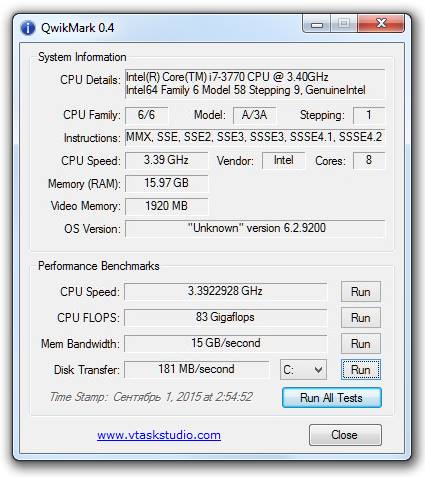
QwikMark это крошечная портативная программа размером всего около 80 Кб, которая моментально получает данные о процессоре вашего компьютера. Вы так же можете узнать объем оперативной памяти, видеокарты и версию операционной системы. С последним, конечно, программе не всегда удается справиться, как можно увидеть на рисунке выше. Но и необходимо понимать, что последнее обычно определяется на основе данных из ключей реестра.
Примечание: Продолжая вопрос с реестром. Зная необходимые ключи и изменив их параметры, вы сможете запутать многие программы для анализа компьютера, так как они не всегда определяют информацию о системе на основе нескольких параметров.
Интересной особенностью QwikMark так же является возможность проведения нескольких тестов, а именно определение скорости процессора, flops (количество операций с плавающей точкой в секунду), скорости оперативной памяти и диска. Безусловно, результаты данных тестов можно назвать скорее ориентировочными, нежели точными, но обычно их более, чем достаточно.
Примечание: Учтите, что проводить подобного рода тесты необходимо на системе с минимумом запущенных приложений. В противном случае, вы можете получить слишком некорректные результаты. Происходит это из-за того, что при использовании одних и тех же ресурсов несколькими программами, операционная система поочередно выделяет их программам. При этом, время, которое используется для замеров, берется общее. Поэтому, если, к примеру, во время тестов процессор использовался другими программами, то вы рискуете получить до смешного низкие результаты.
Скачать QwikMark вы можете по этой ссылке https://www.majorgeeks.com/files/details/qwikmark.html. Программа не содержит вирусов по версии VirusTotal и поддерживает 32-х и 64-х разрядные версии Windows.
Теперь, у вас под рукой всегда будет удобный способ узнать какой процессор на компьютере.
-
Не воспроизводится видео на компьютере? Узнайте почему с Moo0 Video Info Технические советы

-
Как узнать какие сайты вы открывали и сколько времени вы проводите в интернете? Расширение History Trends Unlimited Технические советы

-
Бесплатный антивирус Касперского (Kaspersky Security Scanner) дополнительное средство защиты Технические советы

-
Tails linux система для анонимности и скрытия ip адреса в интернете (Live CD/DVD/USB) Технические советы

-
PicPick программа для скриншотов с экрана и графический редактор Технические советы

-
Capsa Free программа для учета трафика интернета Технические советы

-
TinyTask программа для записи действий мыши Технические советы

-
Как проверить открытые порты или осуществить сканирование сети? Программа Retina Технические советы

-
Как сделать иконку на примере графика и календаря? Технические советы

-
Программа Airtime: как создать свою радиостанцию или что можно сделать со свободным компьютером? Технические советы





